في كثير من الأحيان يحدث ان تكون مشغول في أداء عملك على جهاز Mac الخاص بك وفجأة يتوقف عن الاستجابة. حتى عند محاولة إغلاقه ، أنت غير قادر على ذلك. ولتجنب الإحباط في مثل هذه الظروف ، قدمت شركة Apple ميزة لفرض إنهاء التطبيقات على جهاز Mac عند تعليقها.
لماذا تعلق التطبيقات وتتجمد؟
هناك أسباب كثيرة وراء عدم استجابة أحد التطبيقات أو تجميده. هنا بعض:
في كثير من الأحيان ، يرجع السبب الرئيسي وراء تجميد التطبيق إلى مشكلات التوافق. إذا كان التطبيق غير متوافق مع إصدار Mac ، فلن يعمل بشكل صحيح ويتجمد. الحالات التي تحدث فيها أخطاء في التطبيقات تجعلها غير مستجيبة ولا تدعها تعمل بشكل صحيح. أيضاً يمكن أن يكون وجود عدد قليل من ذاكرة الوصول العشوائي (الرام) على جهاز Mac سببًا لبطء أداء التطبيق ، وبالتالي قد يحتاج المستخدم إلى فرض إنهاء التطبيق على جهاز Mac.
كيفية فرض إنهاء التطبيق على ماك
كيفية فرض إنهاء تطبيق على Mac
الآن وقد أصبحنا على دراية بالأسباب الشائعة وراء تجميد تطبيق على نظام Mac ، دعنا نرى كيف يمكننا فرض إنهاء التطبيقات على Mac واستئناف العمل العادي.
1. فرض إنهاء التطبيق من Dock
الطريقة المعتادة لإنهاء أي تطبيق من Dock هي النقر بزر الماوس الأيمن والنقر فوق "إنهاء". ومع ذلك ، إذا كنت تريد فرض إنهاء أي تطبيق على Mac عبر Dock ، فيجب عليك اتباع الخطوات التالية:
* انقر بزر الماوس الأيمن على التطبيق الذي تريد فرض الإقلاع عنه.
* اضغط باستمرار على مفتاح الخيار.
* عند الضغط على مفتاح Option ، يتم تحويل خيار إنهاء إلى فرض إنهاء. انقر عليها لفرض إغلاق التطبيق.
2. فرض إنهاء التطبيق على Mac باستخدام شريط القوائم:
هناك طريقة أخرى لفرض إنهاء تطبيق في Mac وهي استخدام شريط القوائم. لفعل هذا:
* انتقل إلى قائمة Apple الرئيسية من الزاوية العلوية اليسرى من الشاشة.
* من القائمة المنسدلة ، انقر فوق Force Quit.
* يؤدي النقر فوق Force Quit إلى فتح نافذة التطبيقات حيث يمكنك اختيار وفرض إغلاق التطبيقات على Mac.
3. فرض إنهاء التطبيق على Mac باستخدام اختصار:
هناك طريقة أخرى لفرض إغلاق التطبيق على نظام Mac ، عندما يتوقف أو يتجمد وهي القيام بذلك عبر اختصار لوحة المفاتيح. لنفعل ذلك،
* اضغط على Cmd + Option + Esc في وقت واحد لفتح نافذة Force Quit Application على نظام Mac.
* هنا ، اختر التطبيق الذي تريد فرض إغلاقه على Mac ثم انقر فوق Force Quit.
4. استخدم "مراقب النشاط" لإنهاء التطبيق:
يشبه مراقب النشاط على Mac إدارة المهام على Windows ويتتبع جميع العمليات التي تعمل على جهاز Mac.
لفرض إنهاء تطبيق على نظام التشغيل mac باستخدام "مراقب النشاط" ، اتبع الخطوات التالية:
* انتقل إلى مجلد التطبيقات عن طريق Finder.
* حدد مجلد الأدوات المساعدة ، ثم انقر فوق "مراقبة النشاط".
* مرة واحدة في مراقبة النشاط ، انقر فوق وحدة المعالجة المركزية.
* هنا سترى قائمة بجميع العمليات التي تعمل على جهاز Mac الخاص بك.
* حدد التطبيق ، وانقر فوق الزر "إيقاف" ، ثم انقر فوق "إنهاء إنهاء".
من غير المألوف مواجهة تعليق التطبيق أو التصرف بشكل غير طبيعي. في حين أن هناك العديد من الأسباب التي تجعل التطبيق يتجمد بشكل مفاجئ ، هناك العديد من الحلول التي يمكنك فرض إغلاق التطبيقات على Mac. باستخدام أي من الطرق المذكورة أعلاه لفرض إنهاء التطبيقات على Mac ، بعد ذلك يمكنك بسهولة استئناف التشغيل الطبيعي للتطبيقات.
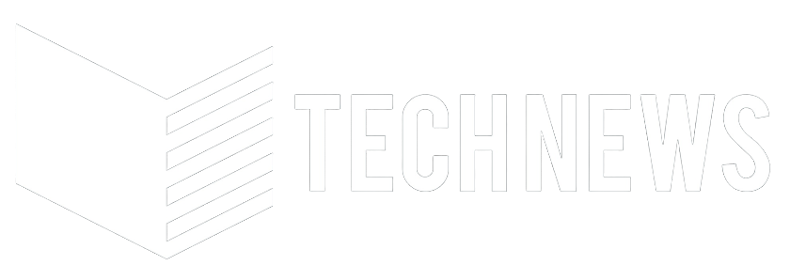




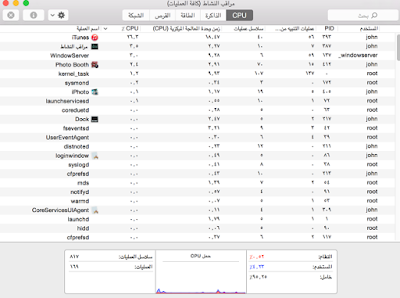





ليست هناك تعليقات:
إرسال تعليق